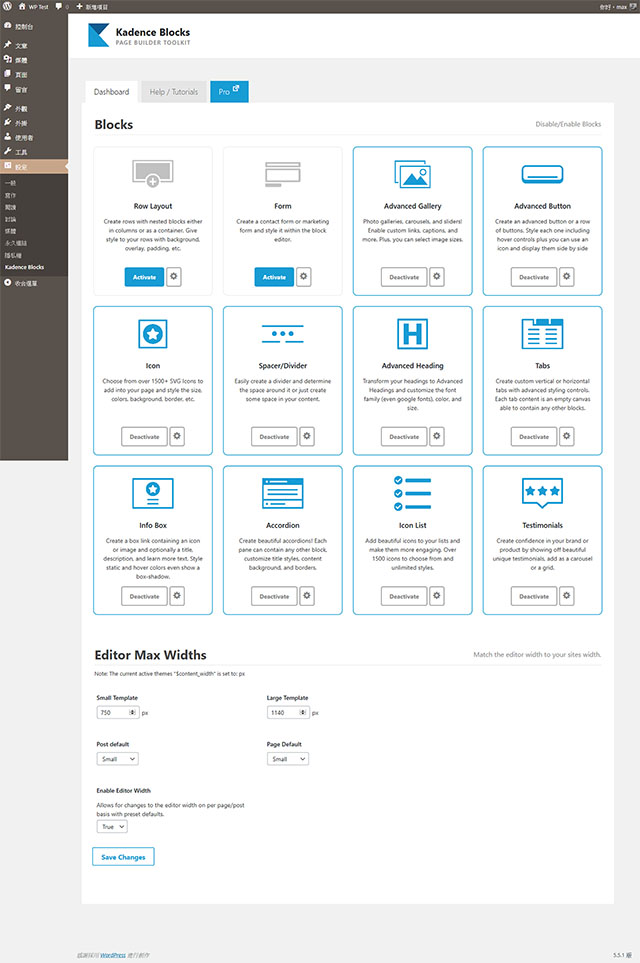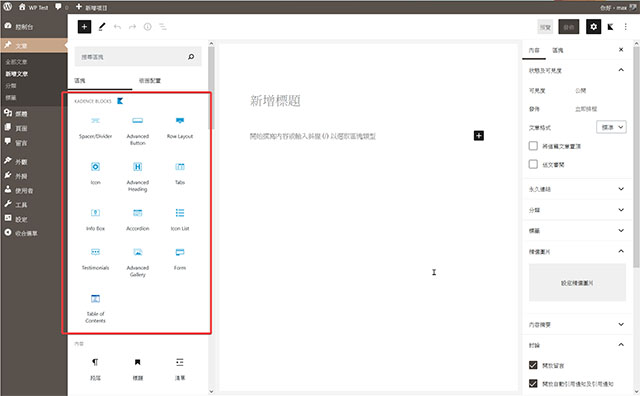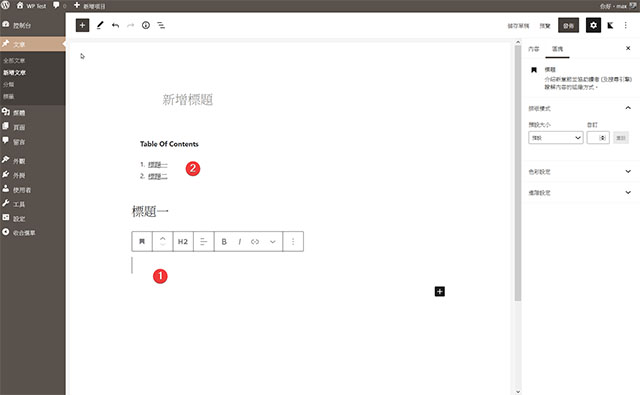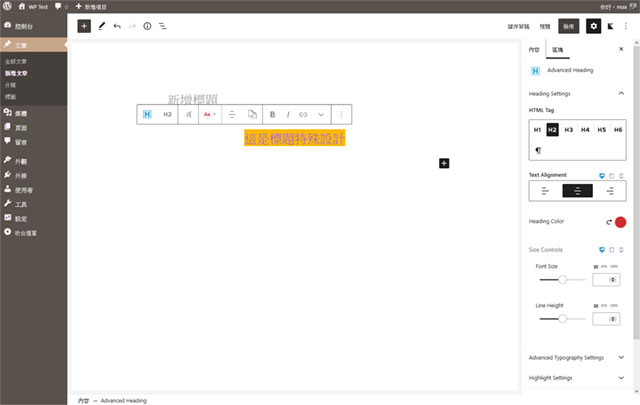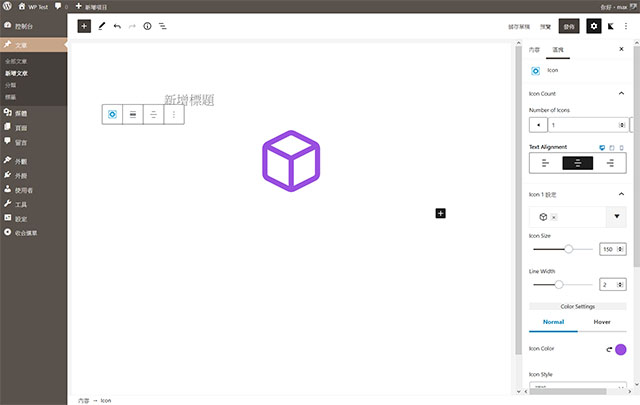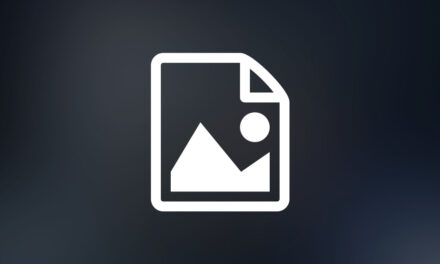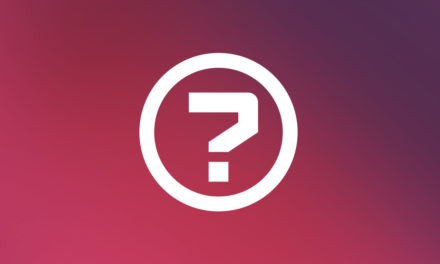WordPress Plugin Kadence Blocks – 區塊功能擴充外掛程式

WordPress Plugin Kadence Blocks 為了讓網站的編輯工作更順暢,區塊功能擴充外掛程式,提供了絕佳的協助,值得大量內容編輯的網站使用。
WordPress 網站使用區塊編輯器,幾乎是每一位網站管理者,每天例行的工作。如何讓這些例行工作,可以運作的更順暢、更方便、更容易操作,一直是大家追求的目標。今天分享的這一個外掛程式,就是區塊功能的擴充外掛程式,提供了好幾個好用常見的功能區塊,方便在內容編輯時,快速建立內容區塊,提供更好的工作效率與編輯效果,有興趣的朋友可以參考看看。
WordPress Plugin Kadence Blocks
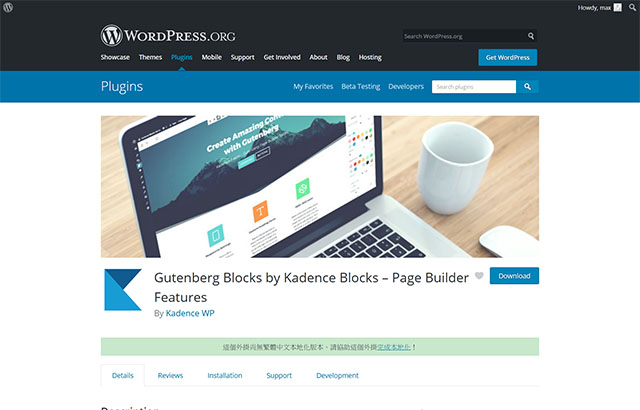
- 外掛程式名稱:Gutenberg Blocks by Kadence Blocks – Page Builder Features
- 外掛程式網址:https://tw.wordpress.org/plugins/kadence-blocks/
- 外掛程式安裝完成啟用以後,可以在後台看到提供的區塊功能有哪些,而且提供了個個單獨啟用與關閉的選項,這點是非常值得稱讚的,對於每一個網站來說,需求絕對不一樣,將不需要的功能關閉,更可以讓編輯工作簡化,提供更好的操作體驗。
- 來到文章或是頁面的編輯畫面,我們可以看到區塊功能的選項已經出現在編輯選單中。
- 外掛程式提供的眾多區塊功能,有幾個區塊功能是非常實用的,想跟大家分享,Table Of Contents 內容目錄,直接編輯標題,就會自動建立,非常方便使用。而且提供調整樣式的設計,更是大大的加分。
- 接著要提的是 Advanced Heading,可以讓我們很輕鬆的設計標題的樣式,不再受佈景主題的限制。
- 再來要與大家提的區塊功能是 Icon 圖示,內容透過圖示的協助,可以豐富版面,為訪客提供更好的閱讀體驗,是一個非常值得推薦的區塊功能。
結論
自從 WordPress 5.0 版發佈以後,區塊編輯器(Block Eidtor)成為預設的編輯器以後,相關的程式開發大量發表,很多外掛程式都是區塊編輯器的擴充外掛程式,提供更多更好用的區塊功能,讓大家的編輯工作可以更容易,版面設計可以更多樣化。每一個網站的需求都不一樣,網站管理者應該挑選最適合自己網站編輯需求的外掛程式來安裝,不需要理會外掛程式安裝的數量多少,以更輕鬆更安全的方式管理網站,這才是一位聰明的網站管理者。